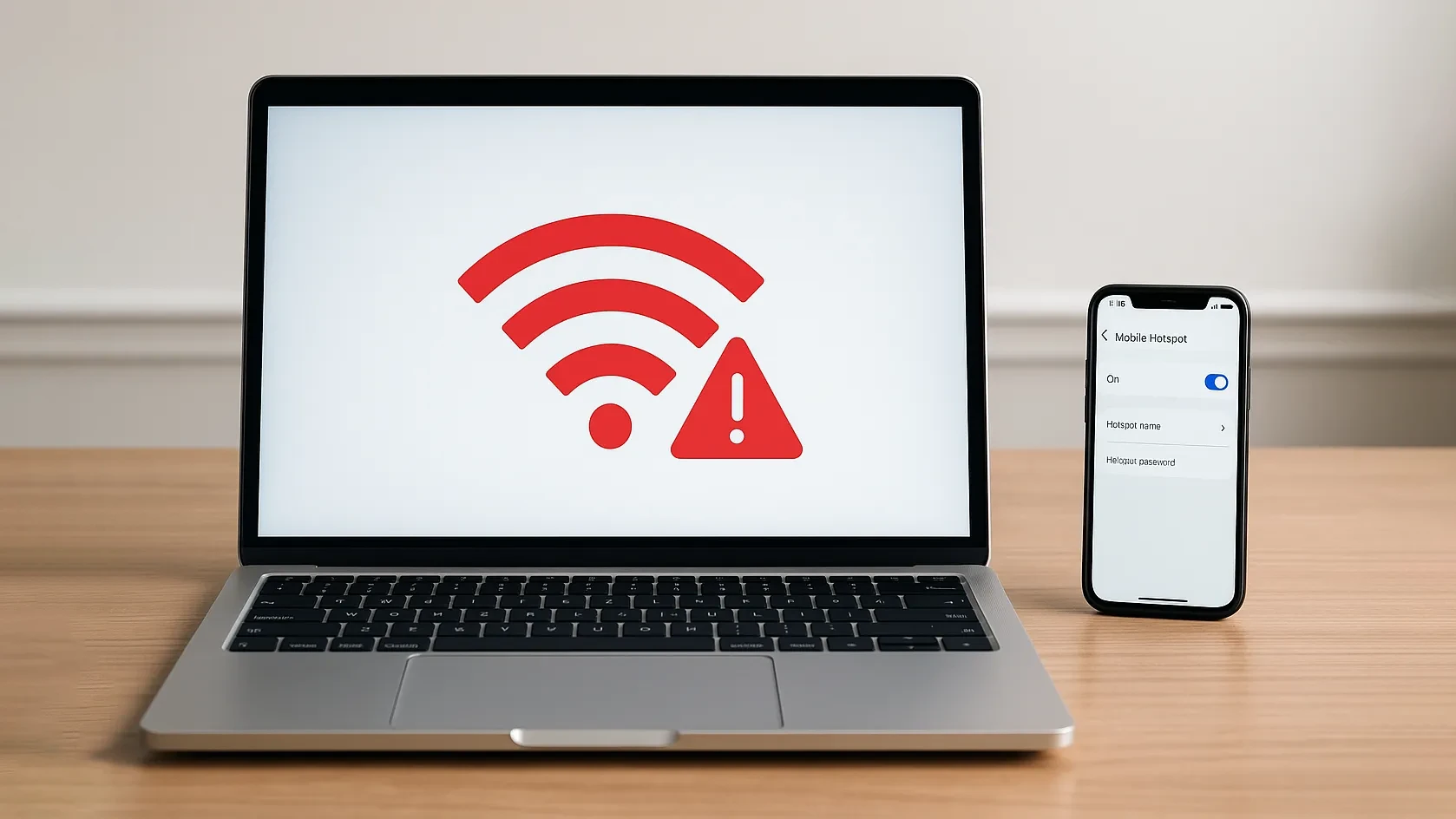زمان مطالعه: ۴ دقیقه
بسیاری از لپتاپهای جدید لنوو به اسلات سیمکارت و ماژول WWAN مجهز هستند. این قابلیت به کاربر اجازه میدهد بدون نیاز به وایفای، تنها با قرار دادن یک سیمکارت Nano-SIM به اینترنت 4G یا 5G متصل شود. چنین امکانی برای دانشجویان، کارمندان دورکار و افرادی که زیاد سفر میکنند اهمیت زیادی دارد.
بر اساس آمار Statista در سال ۲۰۲۳، حدود ۲۷ درصد کاربران لپ تاپهای حرفهای در اروپا اینترنت سیمکارت را جایگزین وایفای عمومی کردهاند. این روند نشان میدهد که فعال سازی سیم کارت در لپ تاپ یک نیاز واقعی برای دسترسی امن به اینترنت محسوب میشود. در این مقاله، مراحل فعال سازی سیم کارت در لپ تاپ لنوو، تنظیمات ویندوز ۱۰ و ۱۱ و روشهای رفع خطاهای متداول بهطور کامل بررسی خواهد شد.
کدام لپ تاپ های لنوو از سیم کارت پشتیبانی میکنند؟
همه لپتاپهای لنوو به این قابلیت مجهز نیستند. برای استفاده و فعال سازی سیم کارت در لپ تاپ، سیستم شما باید این ویژگیها را داشته باشد:
- وجود ماژول WWAN (مثل Fibocom L850-GL یا Quectel EM160R-GL).
- نصب آنتن WWAN به صورت کارخانهای.
- داشتن خشاب Nano-SIM در بدنه لپ تاپ.
برخی مدلها تنها خشاب سیم کارت دارند اما به دلیل نبود ماژول WWAN، امکان استفاده از سیم کارت در آنها وجود ندارد. نمونه مدلهای پشتیبانیشده در جدول زیر آمده است:
| سری لپتاپ | پشتیبانی از سیم کارت |
|---|---|
| ThinkPad X1 Carbon | بله |
| ThinkPad T14 / T16 | بله |
| Chromebook | برخی مدلها |
مراحل قرار دادن و فعال سازی سیم کارت در لپ تاپ لنوو
برای استفاده از سیمکارت در لپتاپ لنوو، باید آن را بهدرستی در خشاب مخصوص قرار دهید و سپس از طریق تنظیمات ویندوز اینترنت همراه را فعال کنید. مراحل فعال سازی سیم کارت در لپ تاپ لنوو بهصورت زیر است:
- خاموش کردن لپ تاپ: قبل از قرار دادن سیم کارت، لپ تاپ را خاموش کنید تا آسیبی به سختافزار وارد نشود.
- یافتن خشاب سیم کارت: بسته به مدل لپ تاپ، اسلات سیم کارت در کنار دستگاه یا پشت آن قرار دارد.
- قرار دادن سیم کارت: سیم کارت Nano-SIM را داخل خشاب بگذارید. دقت کنید که جهت قرارگیری صحیح باشد.
- روشن کردن لپتاپ: پس از جاگذاری سیم کارت، لپتاپ را روشن کنید.
- فعال سازی اینترنت همراه: از طریق تنظیمات ویندوز، وارد بخش Cellular شوید و اینترنت سیم کارت را فعال کنید.

چگونه سیم کارت لپ تاپ لنوو را در ویندوز ۱۰ و ۱۱ فعال کنیم؟
پس از قرار دادن سیمکارت در لپتاپ، لازم است اینترنت همراه (Cellular Data) را در ویندوز فعال کنید. مسیر دسترسی در ویندوز ۱۰ و ویندوز ۱۱ کمی متفاوت است. جدول زیر مراحل را بهطور خلاصه نشان میدهد:
| نسخه ویندوز | مسیر دسترسی | گزینه اصلی فعالسازی |
|---|---|---|
| ویندوز ۱۰ | Settings > Network & Internet > Cellular | Connect |
| ویندوز ۱۱ | Settings > Network & Internet > Cellular | Use this SIM for cellular data |
با طی کردن این مراحل، لپتاپ به اینترنت سیمکارت متصل میشود و میتوانید بدون نیاز به وایفای، از یک اتصال امن و شخصی استفاده کنید.
چرا لپ تاپ لنوو سیم کارت را نمیشناسد؟
یکی از مشکلات متداول کاربران هنگام استفاده از سیمکارت در لپتاپ، عدم شناسایی آن توسط سیستم است. این موضوع میتواند دلایل مختلفی داشته باشد که برخی از مهمترین آنها عبارتاند از:
- غیرفعال بودن ماژول WWAN یا LTE در BIOS: اگر این گزینه در تنظیمات بایوس غیرفعال باشد، لپتاپ حتی وجود سیمکارت را تشخیص نمیدهد.
- نصب نبودن یا قدیمی بودن درایور مودم سیمکارت: ماژولهای رایج مانند Fibocom یا Huawei نیاز به درایور بهروز دارند تا درست کار کنند.
- قرارگیری نادرست سیمکارت در خشاب: جاگذاری اشتباه یا نیمهکاره بودن میتواند مانع شناسایی شود.
- قفل بودن سیمکارت (PIN Code): برخی سیمکارتها دارای رمز فعال هستند و بدون وارد کردن PIN، اتصال برقرار نمیشود.
- نبود ماژول WWAN در دستگاه: بعضی مدلها فقط خشاب سیمکارت دارند اما به دلیل نداشتن ماژول WWAN، امکان استفاده از سیمکارت وجود ندارد.
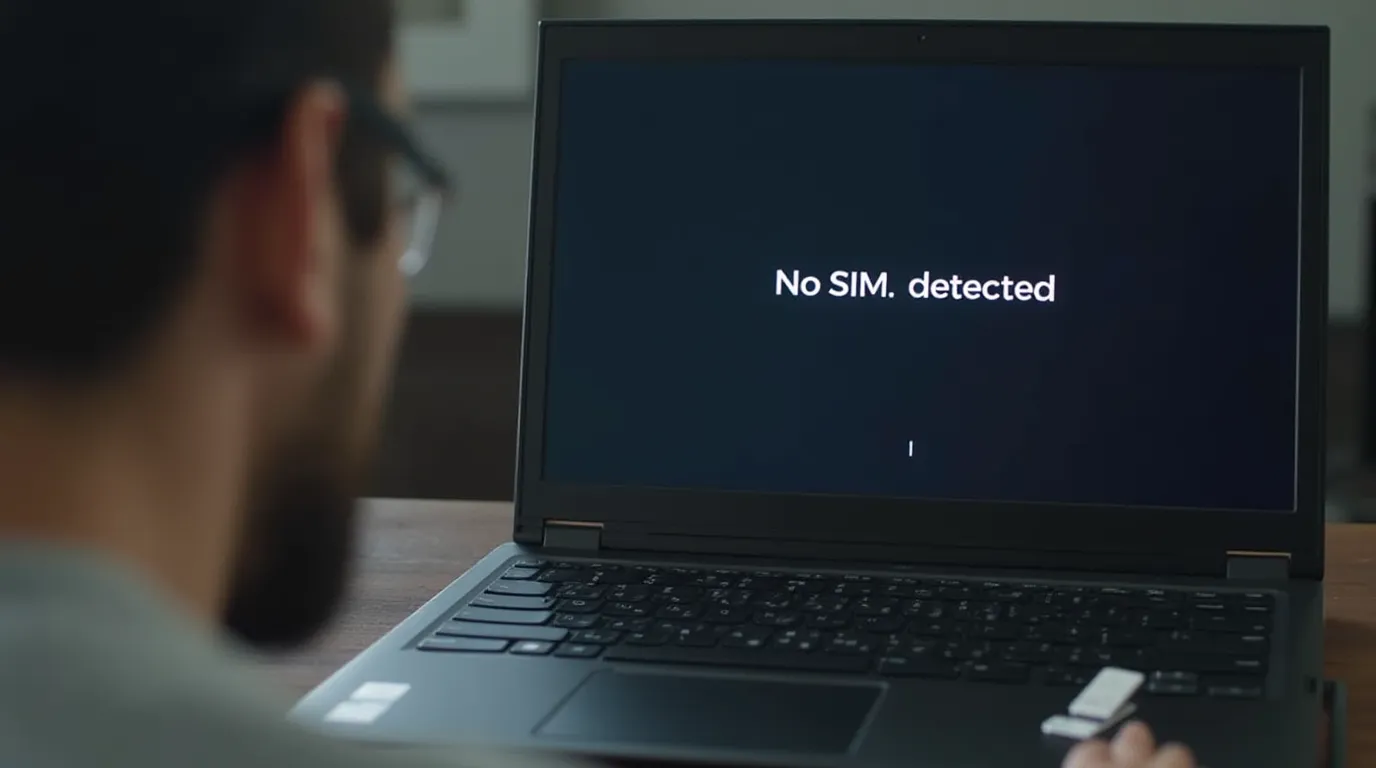
راهکارهای رفع مشکل
گاهی پس از فعال سازی سیم کارت در لپ تاپ، ممکن است دستگاه نتواند سیمکارت را شناسایی کند یا اتصال به اینترنت همراه برقرار نشود. این وضعیت معمولاً به تنظیمات BIOS، نصب نبودن درایور یا مشکلات مربوط به سیمکارت برمیگردد. با اجرای مراحل زیر میتوان اغلب خطاها را برطرف کرد:
- بررسی درایور: به وبسایت رسمی لنوو مراجعه کرده و آخرین نسخه درایور ماژول WWAN (مانند Fibocom LTE Modem یا Huawei LTE Module) را دانلود و نصب کنید.
- تنظیمات BIOS: هنگام بوت شدن لپتاپ کلید F1 یا F2 را فشار دهید، سپس در بخش Security → I/O Port Access گزینه WWAN را فعال کنید.
- تست سلامت سیمکارت: سیمکارت را در یک گوشی قرار دهید تا از سالم بودن آن مطمئن شوید.
- بررسی APN اپراتور: در قسمت Cellular ویندوز، نقطه دسترسی (APN) اپراتور خود را بهصورت دستی وارد کنید.
- ابزار عیبیابی ویندوز: از Troubleshoot Network استفاده کنید تا مشکلات احتمالی بهطور خودکار بررسی و رفع شوند.
چگونه اینترنت سیم کارت را مدیریت کنیم؟
لنوو امکان مدیریت کامل مصرف دیتا را در ویندوز فراهم کرده است. شما میتوانید:
- محدود کردن مصرف دیتا: در بخش Data Usage ویندوز، سقف مصرف اینترنت سیم کارت را مشخص کنید.
- انتخاب سیم کارت پیشفرض (اگر چند سیم کارت دارید).
- فعال یا غیرفعال کردن رومینگ: در سفرهای خارجی میتوانید رومینگ دیتا را خاموش کنید تا هزینه اضافی نپردازید.
مقایسه اینترنت سیم کارت و وایفای در لپ تاپ لنوو
کاربران لپتاپ معمولاً بین دو گزینه برای اتصال به اینترنت قرار میگیرند: استفاده از سیمکارت داخلی دستگاه یا اتصال به شبکههای وایفای عمومی. هرکدام از این روشها مزایا و محدودیتهای خاص خود را دارند. جدول زیر مقایسه این دو روش را نشان میدهد:
| ویژگیها | اینترنت سیمکارت (LTE/5G) | وایفای عمومی |
|---|---|---|
| امنیت | بالاتر، چون شخصی است | پایینتر، در معرض هک |
| پایداری اتصال | پایدارتر در مناطق تحت پوشش | وابسته به کیفیت شبکه |
| سرعت | تا 1Gbps (در 5G) | متغیر |
| هزینه | بر اساس بسته اپراتور | معمولاً رایگان یا ارزان |

✅ جمعبندی نهایی درباره فعال سازی سیم کارت در لپ تاپ لنوو
در نهایت میتوان گفت که فعال سازی سیم کارت در لپ تاپ لنوو راهکاری مطمئن برای دسترسی دائمی به اینترنت محسوب میشود. اگر دستگاه شما به ماژول WWAN مجهز باشد، تنها با چند مرحله ساده از جمله نصب درایورهای اصلی و انجام تنظیمات در ویندوز ۱۰ یا ۱۱ میتوانید به اینترنت سیمکارت متصل شوید. این قابلیت نهتنها سرعت و امنیت بالاتری نسبت به وایفای عمومی فراهم میکند، بلکه برای دانشجویان، کارمندان دورکار و افرادی که زیاد سفر میکنند یک مزیت اساسی به شمار میرود.